Steam更新问题解决方法
1. Steam更新失败的常见原因及解决方法
Steam作为一个广受欢迎的游戏平台,用户在使用过程中可能会遇到各种问题。其中,Steam更新失败是比较常见的一个问题。那么,为什么更新会失败呢?这里我们来探讨一下几个常见的原因,并给出相应的解决方法。
1.1 网络连接问题
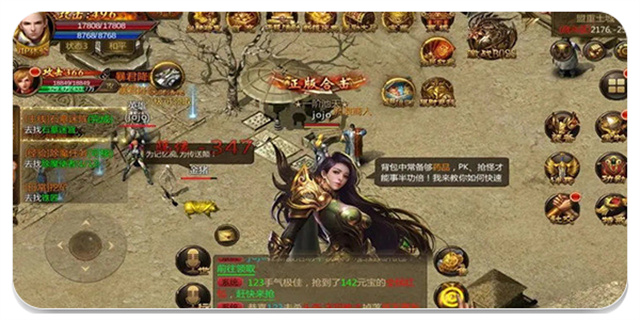
网络连接是Steam更新失败的一个常见原因。如果您的网络不稳定或者断开,就会导致Steam客户端无法正常连接服务器完成更新。在这种情况下,您可以尝试以下解决方法:
- 检查网络连接:确保您的网络连接正常,可以通过打开其他网页或应用来测试网络。

- 重启路由器:有时候重启路由器可以解决网络连接问题。

- 连接有线网络:如果您的电脑一直使用Wi-Fi连接,尝试使用有线网络连接看是否可以解决问题。
1.2 硬件和驱动问题
Steam更新失败还可能与硬件和驱动有关。过时的驱动和不兼容的硬件可能导致Steam客户端无法正常更新。在这种情况下,您可以尝试以下解决方法:
- 更新显卡驱动:前往显卡官方网站下载最新的驱动程序并进行安装。
- 更新其他硬件驱动:确保您的其他硬件驱动程序也是最新的。
- 检查硬件兼容性:如果您刚刚更换了某个硬件,确保其与Steam客户端的兼容性。
1.3 Steam客户端问题
有时候Steam客户端本身存在一些问题,这也可能导致更新失败。在这种情况下,您可以尝试以下解决方法:
- 重新启动Steam:关闭Steam客户端并重新启动,然后再试图进行更新。
- 清除缓存文件:清除Steam缓存文件可能有助于解决一些常见的问题。前往Steam安装目录下的“Steam”文件夹,并删除所有文件(不要删除“SteamApps”文件夹)。
- 重新安装Steam客户端:如果以上方法都不起作用,您可以尝试重新安装Steam客户端来解决问题。首先,通过控制面板或者应用管理器卸载Steam,然后重新下载最新版本的Steam并安装。
2. Steam更新失败的其他可能原因及解决方法
除了上述常见的原因外,Steam更新失败还可能与其他因素有关。这里我们列举一些可能的原因以及相应的解决方法。
2.1 防火墙和安全软件
您的防火墙和安全软件可能会阻止Steam客户端连接到服务器,从而导致更新失败。解决方法是在防火墙和安全软件中添加Steam为信任应用程序,确保其可以正常连接。
2.2 存储空间不足
如果您的硬盘空间不足,Steam更新可能会失败。确保您的硬盘有足够的可用空间来容纳更新所需的文件。
2.3 Steam服务器问题
有时候,Steam服务器自身存在问题,这也可能导致更新失败。在这种情况下,您只能等待Steam服务器恢复正常运行,然后再尝试进行更新。
3. 寻求进一步的帮助
如果您尝试了以上方法仍然无法解决Steam更新失败的问题,我们建议您联系Steam客服团队寻求进一步的帮助。他们可以为您提供专业的技术支持,并帮助您解决更新的问题。
总之,Steam更新失败可能与网络连接、硬件和驱动、Steam客户端本身等因素有关。在遇到这个问题时,您可以尝试上述的解决方法,并寻求进一步的帮助。相信通过这些措施,您可以成功解决Steam更新失败的问题,继续享受游戏的乐趣。
标题:steam更新失败(Steam更新问题解决方法)
链接:http://www.fsy99.com/yxzx/16110.html
版权:文章转载自网络,如有侵权,请联系3237157959@qq.com删除!
标签: